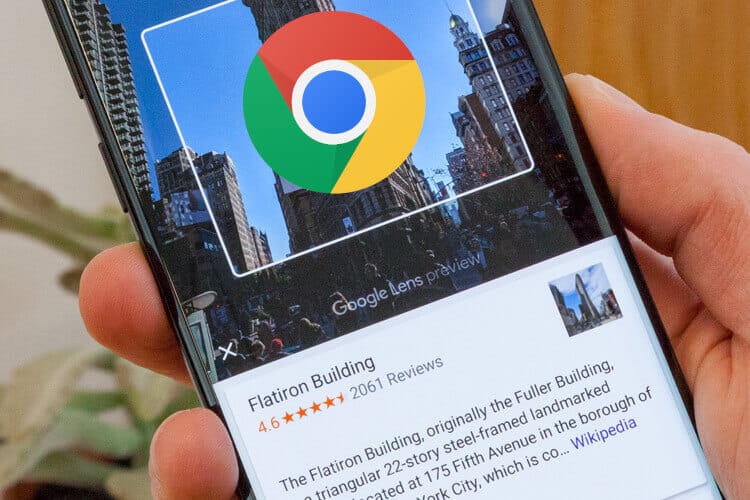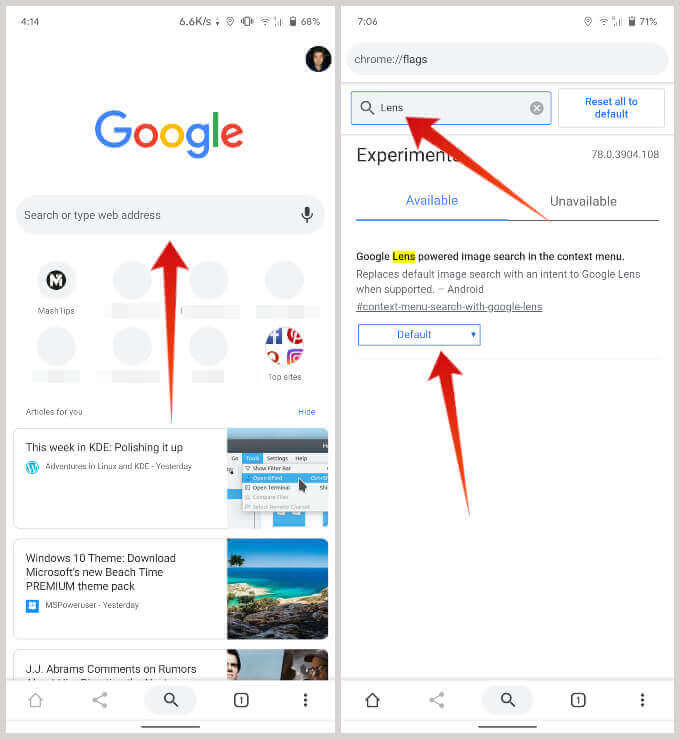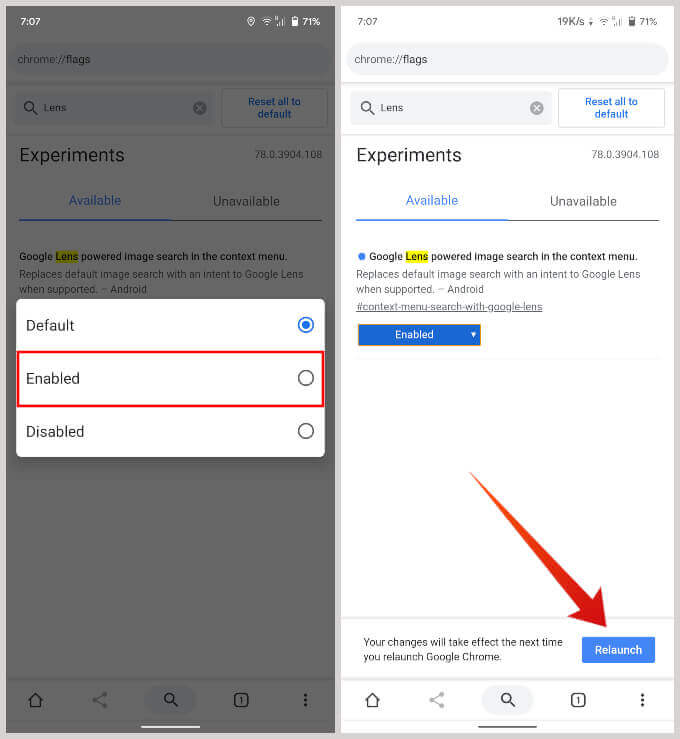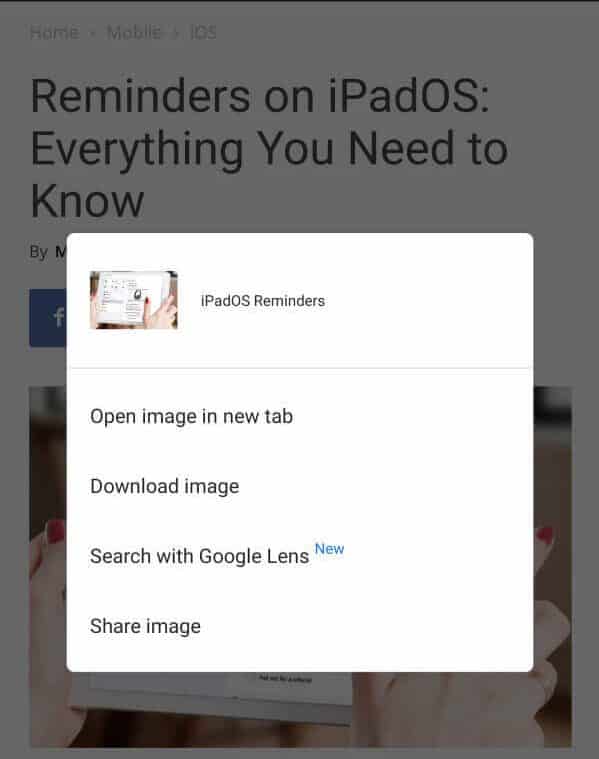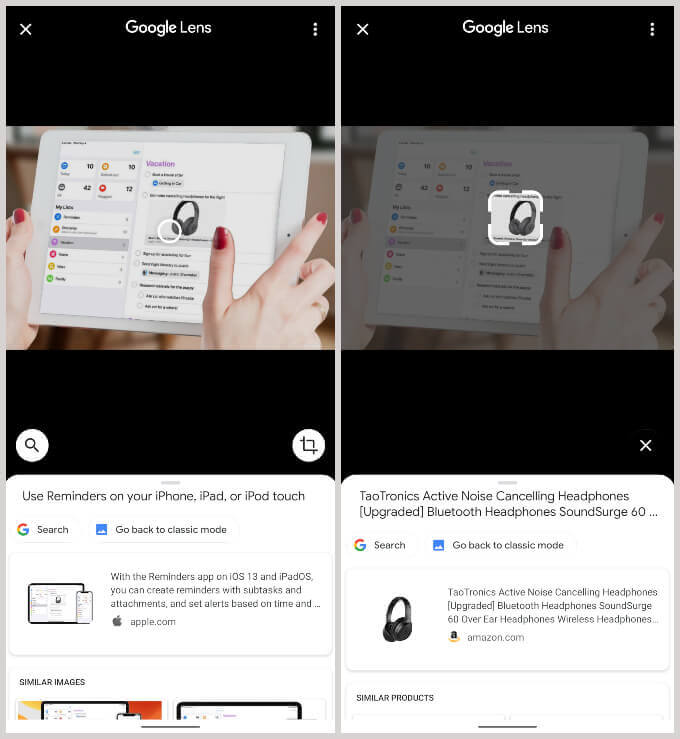Google लेंस के साथ क्रोम पर छवियों की खोज कैसे करें
समर्थन Google लेंस Google Chrome से सीधी छवि खोज। मर्ज Google लेंस Google Chrome ब्राउज़र और लेंस की मदद से आप सीधे Google Chrome पर कोई भी इमेज सर्च कर सकते हैं। जब Google ने Google लेंस जारी किया, तो यह Google Assistant का हिस्सा था और फिर इसे कैमरा ऐप के लिए उपलब्ध कराया गया।
अब लेंस Google Chrome पर भी है, और Android उपयोगकर्ता Google लेंस का उपयोग करके सीधे Chrome पर छवियां खोज सकते हैं।
ध्यान दें: Chrome फ़्लैग छिपी हुई विशेषताएं हैं और उन्हें सक्षम करने से क्रैश, प्रदर्शन और अन्य समस्याएं हो सकती हैं। हमने परीक्षण किया है और Google Chrome 78.0.3 संस्करण से सभी स्क्रीनशॉट प्राप्त किए हैं।
Chrome में Google लेंस खोज सक्षम करें
एकीकृत नहीं है Google लेंस सीधे क्रोम के साथ. आप Chrome फ़्लैग की सहायता से Chrome पर Google लेंस सक्षम कर सकते हैं। Google लेंस द्वारा संचालित छवि खोज करने के लिए Chrome में Google लेंस को सक्षम करने के लिए, आपको संदर्भ मेनू में Google खोज खोज छवि Chrome ध्वज प्राप्त करें को सक्षम करना होगा।
क्रोम में Google-संचालित छवि खोज को सक्षम करने के लिए आवश्यक क्रोम ध्वज सभी चार चैनलों में उपलब्ध है: स्थिर, बीटा, डेव और कैनरी।
- Android पर Google Chrome लॉन्च करें.
- एड्रेस बार में नीचे दिखाए गए यूआरएल को दर्ज करके क्रोम बुकमार्क पेज पर जाएं।
क्रोम: // झंडे
- पृष्ठ में क्रोम झंडे , लिखो "लेंसखोज क्षेत्र में।
- खोज परिणाम में जाँचें और टैग वाला खोजें Google लेंस खोज खोज छवि संदर्भ मेनू में।
- पर क्लिक करें ड्रॉप डाउन मेनू इसके आगे या नीचे चुनें और चुनें सक्षम.
निर्दिष्ट किया जाता है"डिफ़ॉल्टडिफ़ॉल्ट रूप से। संदर्भ मेनू में Google लेंस द्वारा समर्थित छवि खोज
- आपको नीचे एक बड़े नीले बटन के साथ एक संदेश दिखाई देगा जिसमें लिखा होगा कि अभी पुनरारंभ करें।
- पर थपथपाना पुनरारंभ करें बटन अब या बार में निम्नलिखित टाइप करें क्रोम पता क्रोम को पुनः आरंभ करने के लिए.
chrome: // पुनः आरंभ
जब Chrome पुनरारंभ होता है, तो आप Google लेंस का उपयोग करके Chrome में छवियां खोजना शुरू कर सकते हैं। आप Chrome पर Google लेंस का उपयोग करके Google छवि खोज करने के लिए नीचे दिए गए चरण देख सकते हैं।
Google लेंस के साथ Chrome पर छवियां ढूंढें
- कर Google Chrome चलाकर.
- वेबसाइट ब्राउज़ करें, या उस वेबसाइट पर छवि प्राप्त करें जिसे आप जांचना चाहते हैं।
- اضغط लंबे समय तक الةورة जिसे आप Chrome में Google लेंस का उपयोग करके खोजना चाहते हैं।
- पॉप अप होने वाले संदर्भ मेनू में, अब आप देखेंगे एक विकल्प नया इसे Google लेंस से खोजना कहा जाता है.
- इस पर क्लिक करें और तुम्हें पता चल जायेगा गूगल आपके लिए फोटो पर.
- Google आपको Chrome पर पाई गई छवि के बारे में सुझाव और अधिक विवरण दे सकता है। नीचे अधिक छवि खोज उदाहरण देखें।
Google लेंस क्रोम में खोज की सुविधा देता है
पहले, किसी छवि पर लंबे समय तक प्रेस करने से उपयोगकर्ताओं को छवि के लिए Google खोज करने की अनुमति मिलती थी। यह फ़ंक्शन तब काम आता है यदि आप ऐसी छवियां ढूंढना चाहते हैं जो देखने में समान हों या विभिन्न आकारों में एक ही छवि हों। हालाँकि इसका उपयोग किसी छवि की सामग्री के बारे में जानकारी प्राप्त करने के लिए भी किया जा सकता है, लेकिन यह सहज नहीं था। इसके अलावा, स्मार्टफोन पर यह प्रक्रिया एक कठिन काम की तरह महसूस हुई।
Google लेंस से छवि खोज को Chrome में एकीकृत करके, आप कुछ मामलों में अधिक स्मार्ट, अधिक प्रासंगिक परिणाम प्राप्त कर सकते हैं। उदाहरण के लिए, अन्य साइटों पर उत्पाद छवि प्रतिकृतियों के बजाय किसी विशिष्ट उत्पाद के बारे में समाचार कहानियां।
गूगल लेंस क्या है?
अनभिज्ञ लोगों के लिए, Google लेंस Google का एक अपेक्षाकृत नया ऐप/सेवा है। यह Google के प्रायोगिक ऐप Google Goggles का अधिक परिपक्व और उन्नत संस्करण है। यह आपको अपने स्मार्टफोन के कैमरे को किसी भी वस्तु पर इंगित करने और उससे संबंधित जानकारी प्राप्त करने की अनुमति देता है। आप क्यूआर कोड को स्कैन कर सकते हैं, वस्तुओं को ऑनलाइन खोज सकते हैं, वास्तविक जीवन में देखी गई चीजों को Google पर खोज सकते हैं, वास्तविक जीवन के पाठ का अनुवाद कर सकते हैं, आदि।
कई एंड्रॉइड ओईएम ने Google लेंस को अपने कैमरा ऐप्स में एकीकृत किया है। Google कैमरा ऐप के साथ कुछ एकीकरण Google की तरह ही सहज हैं, जबकि अन्य इतने आसान नहीं हैं। भले ही आपका ओईएम Google लेंस को कैमरे में एकीकृत नहीं करता है, गूगल लेंस को आप प्ले स्टोर से डाउनलोड कर सकते हैं।
Google अक्सर अपने विभिन्न ऐप्स और सेवाओं को एक साथ बंडल करके एक सभ्य पारिस्थितिकी तंत्र बनाता है, ठीक उसी तरह जैसे Apple अपने उपकरणों के साथ करता है। अब बारी है गूगल लेंस की. Google लेंस किसी फ़ोटो में स्थान, फ़ैशन एक्सेसरी, फ़र्निचर का टुकड़ा, और बहुत कुछ जैसे तत्वों का पता लगा सकता है और आपको इंगित कर सकता है। बेहतर परिणाम प्राप्त करने के लिए आप छवि के भीतर खोज क्षेत्र को क्रॉप और समायोजित भी कर सकते हैं। यह सामान्य छवि खोज के साथ संभव नहीं है, और आपको इसके लिए समर्पित खोज पृष्ठ पर निर्भर रहना होगा।